Collegamenti del dispositivo
-
Androide
-
i phone
- Dispositivo mancante?
Con tutti gli entusiasmanti filtri e obiettivi, è facile lasciarsi trasportare dal numero di scatti che invii ogni giorno. Sebbene il divertimento non abbia limiti, lo spazio di archiviazione di Snapchat sì. Se hai notato che l'app rallenta, potrebbe essere il momento di svuotare la cache di Snapchat. Fortunatamente, gli sviluppatori dell'app hanno reso questo processo relativamente semplice.
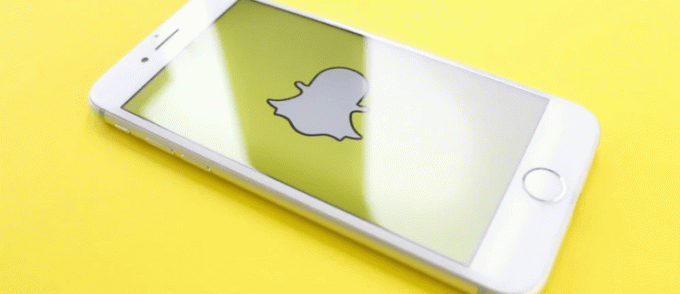
Continua a leggere per sapere come puoi cancellare la cache di Snapchat.
Come cancellare la cache di Snapchat su un iPhone
Snapchat ha reso facile per gli utenti pulire la cache con pochi semplici tocchi. Oltre a poter eliminare i file della cache per l'intera app, gli utenti di iPhone possono anche svuotare la cache per una funzione specifica.
Ad esempio, la cache "Lens" occupa la maggior parte dello spazio nell'app. Questa pratica funzionalità per iPhone ti consente di ripulire i file della cache "Lens" senza influire su altri file.
Segui questi passaggi per cancellare la cache di Snapchat sul tuo iPhone:
- Apri lo Snapchat app.

- Clicca sul tuo bitmoji in alto a sinistra per aprire il tuo profilo.

- Tocca l'icona della ruota dentata nell'angolo in alto a destra per accedere a "Impostazioni".

- Scorri fino a raggiungere la scheda "Azioni account".

- Seleziona "Svuota cache".

Ora puoi scegliere quale cache vuoi cancellare. Ad esempio, puoi cancellare solo la cache della fotocamera toccando la sua opzione.
Dopo aver selezionato la cache da cancellare, riceverai un messaggio che indica "Tutte le tue cache verranno cancellate. Il backup dei tuoi ricordi non verrà eliminato. Conferma l'azione toccando "Conferma" nella finestra a comparsa del messaggio.
Per cancellare tutta la cache dall'app, procedi come segue:
- Scegli l'opzione "Cancella tutta la cache".

- Tocca "Conferma" per finalizzare il processo.
Come cancellare la cache di Snapchat su un Android
A differenza degli utenti iPhone, gli utenti Android possono cancellare la cache solo per l'intera app. Questa azione è ancora molto vantaggiosa e puoi eseguirla in cinque semplici passaggi.
- Avvia Snapchat app.

- Tocca l'icona del tuo profilo nell'angolo in alto a sinistra dello schermo.

- Fai clic sull'icona a forma di ingranaggio in alto a destra per aprire "Impostazioni".

- Scorri verso il basso fino a "Svuota cache" in "Azioni account".

- Conferma l'azione selezionando "Continua" nella finestra pop-up.

L'app visualizzerà un messaggio "Cache cancellata con successo", che ti informa che il processo è stato completato correttamente.
Cosa memorizza la cache di Snapchat?
Una cache è uno spazio di archiviazione designato sul tuo smartphone o tablet. Memorizza i file utilizzati di frequente in modo che l'app possa accedervi facilmente e rapidamente.
Quando visiti nuovamente un'app, il tuo dispositivo avrà già tutte le informazioni necessarie nella cache. Recuperare le informazioni dalla cache è molto più veloce che scaricarle di nuovo. Di conseguenza, la cache può accelerare il tempo di caricamento dell'app e rendere più efficiente l'utilizzo dell'app.
Snapchat ha un elaborato sistema di cache che memorizza immagini e video che hai scambiato con i tuoi amici. Inoltre, Snapchat salva tutti i dati delle tue storie, filtri e lenti. Infine, se utilizzi un'app o un plug-in di terze parti con Snapchat, la cache memorizzerà un file duplicato dell'azione eseguita.
Perché dovresti cancellare la cache di Snapchat
Sebbene la cache aiuti Snapchat a funzionare in modo più fluido, l'archiviazione di troppi file può avere l'effetto opposto. L'app può iniziare a funzionare lentamente o avvisare che il disco è pieno. In tal caso, svuotare la cache può essere una soluzione semplice.
Inoltre, Snapchat è tra le app che occupano la maggior quantità di spazio nella memoria del tuo dispositivo. Pertanto, svuotare la cache di Snapchat può aiutare a liberare spazio tanto necessario se il tuo dispositivo si sta esaurendo.
Snapchat occasionalmente incontra problemi che richiedono la reinstallazione dell'app. Il processo di reinstallazione sarà molto più veloce se prima svuoti la cache.
Cosa succede quando si cancella la cache di Snapchat
Molti utenti temono di perdere dati importanti se svuotano la cache. Dopotutto, il tuo rullino Snapchat è pieno di ricordi divertenti, foto, video e chat. Tuttavia, c'è ben poco di cui preoccuparsi.
La cancellazione della cache di Snapchat rimuoverà solo i dati meno importanti dell'app. Ad esempio, questa azione eliminerà le anteprime in miniatura anziché le foto. In poche parole, l'app eliminerà i dati non essenziali, consentendole di funzionare in modo più fluido.
Se Snapchat ha bisogno di uno qualsiasi dei dati rimossi per andare avanti, può semplicemente scaricarlo di nuovo la prossima volta che avvii l'app.
Chiariamo le cose
Cancellare la cache di Snapchat può aiutare l'app e il telefono a funzionare in modo più fluido. Puoi eliminare questi file non necessari ogni giorno o ogni volta che la memoria del tuo smartphone ha bisogno di spazio extra.
La nostra guida ha delineato un modo per cancellare rapidamente la cache, indipendentemente dal tuo dispositivo. È ora di mettersi al lavoro e fare spazio a molti nuovi ricordi emozionanti.
Svuoti la cache di Snapchat? Quanto spesso lo fai? Fateci sapere nella sezione commenti qui sotto.




